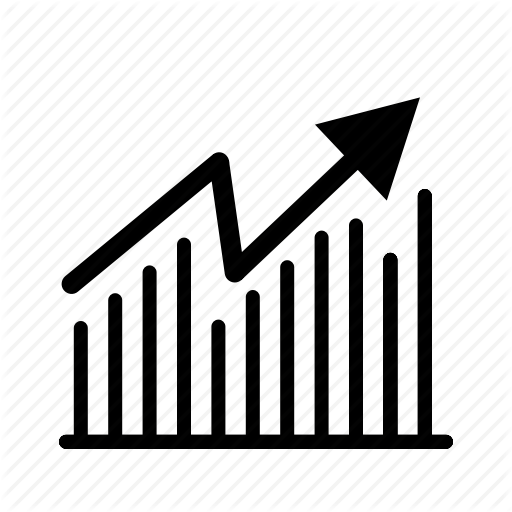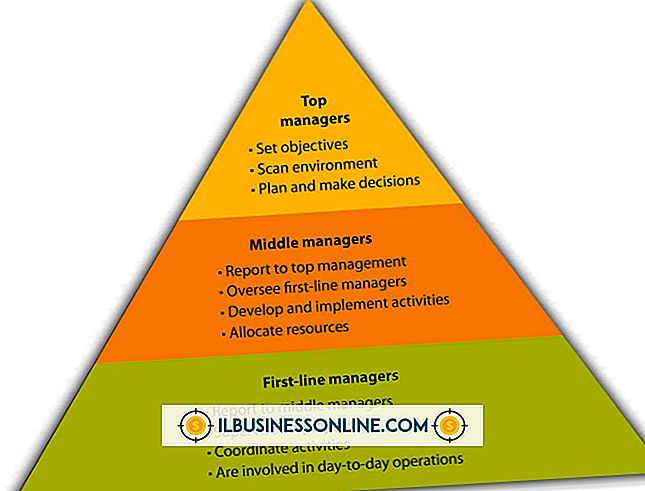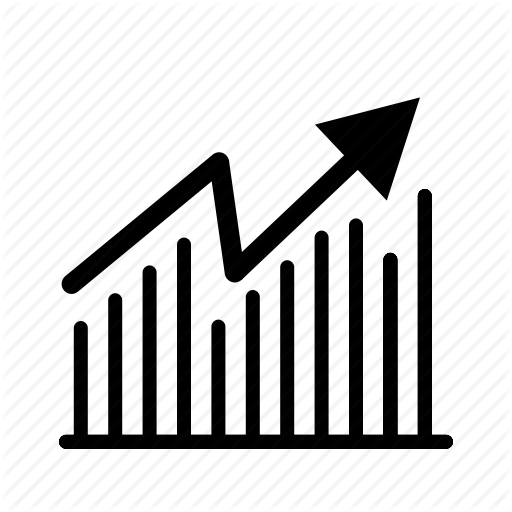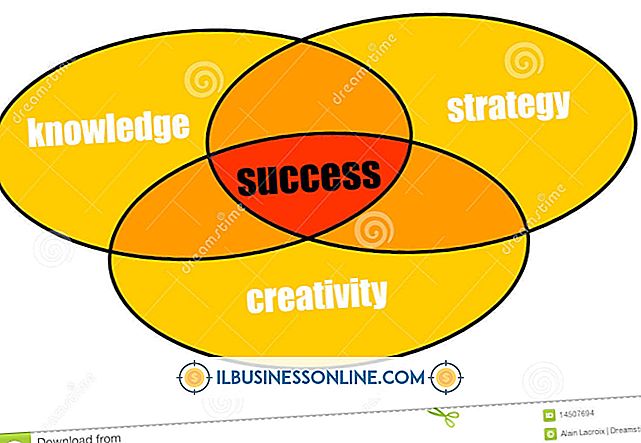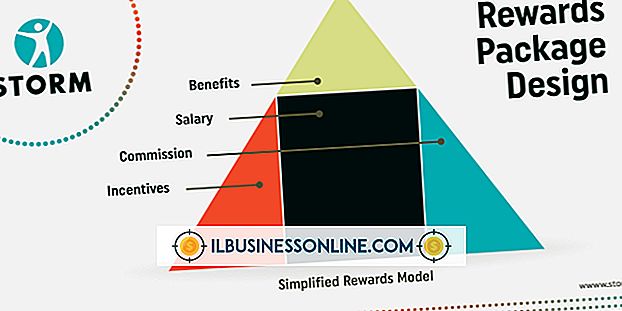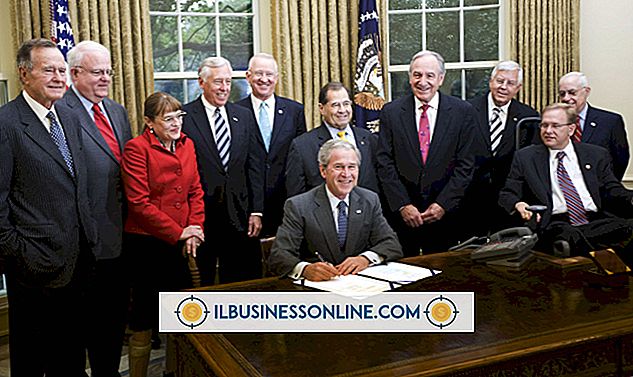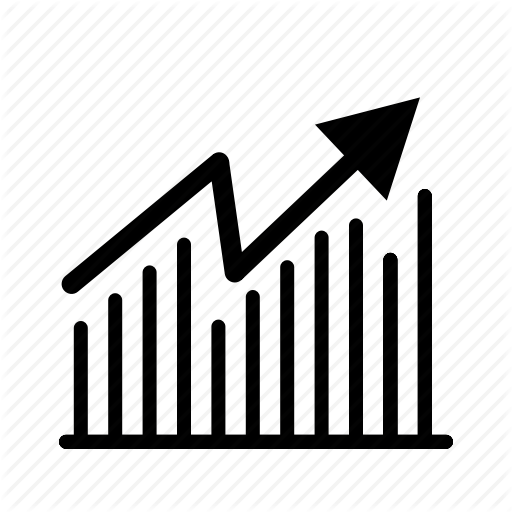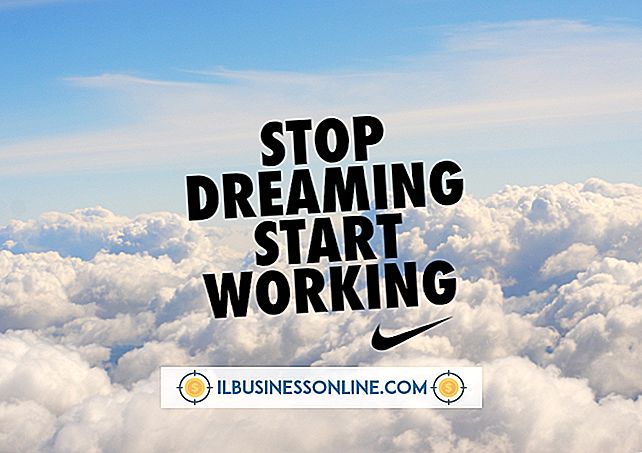पिकासा के चेहरे की पहचान का उपयोग कैसे करें

लगभग जादू की तरह, Google पिकासा छवि प्रबंधन कार्यक्रम छवियों को स्कैन करता है और उनमें चेहरे की पहचान करता है। आपको यह सुविधा उपयोगी लग सकती है यदि आपके व्यवसाय के फोटो लाइब्रेरी में सहकर्मियों, कर्मचारियों, आपूर्तिकर्ताओं, ग्राहकों और अन्य संपर्कों की तस्वीरें हैं। तकनीक सही नहीं है, लेकिन यह आपको उन लोगों को टैग करने और समूह बनाने में मदद कर सकता है जिन्हें आप स्वचालित रूप से जानते हैं और उन्हें नामित एल्बमों में रखते हैं जिन्हें आप पहचान सकते हैं और जल्दी से ढूंढ सकते हैं।
टैग बल्क में कई चेहरे
1।
अपना पिकासा एप्लिकेशन लॉन्च करें। यदि यह आपको नवीनतम संस्करण में अपडेट करने के लिए प्रेरित करता है, तो "अपडेट" बटन पर क्लिक करें। पिकासा को नया संस्करण स्थापित करने और फिर से खोलने की अनुमति दें।
2।
बाईं ओर साइडबार में दिखाई देने वाले फ़ोल्डरों पर ध्यान दें। पिकासा उन लोगों के एल्बमों को संग्रहीत करता है जिन्हें आप साइडबार के शीर्ष पर पीपल सेक्शन में जानते हैं। क्योंकि आपने अभी तक किसी भी व्यक्ति की पहचान नहीं की है, इस अनुभाग में केवल नामांकित फ़ोल्डर है।
3।
"पर क्लिक करें" फ़ोल्डर। यदि आपने पहले कभी इस फ़ोल्डर को क्लिक नहीं किया है, तो एक संदेश विंडो खुलती है और पिकासा के चेहरे की पहचान विशेषता बताती है। संदेश विंडो बंद करने के लिए "बंद करें" पर क्लिक करें। पिकासा आपके कंप्यूटर को स्कैन करता है और इसे खोजने वाले चेहरों के थंबनेल चित्र प्रदर्शित करता है। प्रत्येक चेहरे के नीचे एक "Add a Name" टेक्स्ट बॉक्स दिखाई देता है।
4।
आपके द्वारा पहचाने गए चेहरे की थंबनेल छवि के तहत "नाम जोड़ें" टेक्स्ट बॉक्स में एक नाम टाइप करें और "एंटर" दबाएं। खुलने वाले लोग विंडो में "नया व्यक्ति" बटन पर क्लिक करें। वैकल्पिक रूप से, व्यक्ति का ईमेल पता "ईमेल (ओं)" में लिखें जो दिखाई देता है।
5।
विंडो को बंद करने और थंबनेल छवियों पर लौटने के लिए "ओके" पर क्लिक करें। पिकासा आपके द्वारा जोड़े गए व्यक्ति के लिए एक नया एल्बम बनाता है और इसे बाएं कोने में स्थित पीपल फ़ोल्डर में व्यक्ति के चेहरे की एक छोटी सी छवि देता है।
6।
साइडबार पर जाएं और उस व्यक्ति के चेहरे को देखने के लिए उस नए एल्बम पर क्लिक करें। "व्यू जूम इन द फेस" और "जूम आउट आउट टू द फुल पिक्चर" नाम के दो बटन खोजें। यदि आप केवल व्यक्ति के चेहरे के बजाय पूरी तस्वीर देखना चाहते हैं, तो "पूर्ण चित्र पर ज़ूम आउट करें" बटन पर क्लिक करें। यदि आप केवल व्यक्ति का चेहरा देखना चाहते हैं तो "ज़ूम टू द फेस" पर क्लिक करें।
7।
अन्य थंबनेल चित्रों में नाम जोड़ें।
तस्वीरों में लोगों को टैग करें
1।
अपने कंप्यूटर के फ़ोल्डर्स और एल्बमों को दिखाने वाले बाईं साइडबार में इसे चुनने के लिए किसी फ़ोटो या एल्बम पर क्लिक करें। एक तस्वीर पर डबल-क्लिक करें, जिसमें लोगों के पास पिकासा है, फ़ोटो को बड़ा करें और उसे प्रदर्शित करें।
2।
फोटो के बगल में पीपल पैनल को खोलने के लिए सबसे नीचे नीले "Show / Hide People पैनल" पर क्लिक करें। यदि फ़ोटो में चेहरे दिखाई देते हैं, तो आप इस पैनल में उनके चेहरे के थंबनेल चित्र देखेंगे। यदि आपने पहले ही एक चेहरे की पहचान कर ली है, तो व्यक्ति का नाम चेहरे की थंबनेल छवि के बगल में दिखाई देता है। यदि आपने चेहरे की पहचान नहीं की है, तो थंबनेल के नीचे एक "Add a Name" टेक्स्ट बॉक्स दिखाई देता है।
3।
यदि आप चेहरे को पहचानते हैं तो "नाम जोड़ें" टेक्स्ट बॉक्स में व्यक्ति का नाम टाइप करें और चेहरे को टैग करने के लिए "एन्टर" दबाएँ। जैसा कि आप लिखते हैं, पिकासा एक स्वत: पूर्ण ड्रॉप-डाउन सूची प्रदर्शित कर सकता है जिसमें आपके द्वारा पहले से पहचाने गए नाम शामिल हैं। यदि आपको उस सूची में सही नाम दिखाई देता है, तो आप उस नाम का चयन करने के लिए उस पर भी क्लिक कर सकते हैं।
टिप्स
- जैसा कि आप अपने कंप्यूटर में नई तस्वीरें जोड़ते हैं, पिकासा उन्हें स्वचालित रूप से स्कैन करता है और इसे पहचानने वाले चेहरों को सूचीबद्ध करने का प्रयास करता है। जब यह चेहरों को पहचानता है, तो यह उन्हें आपके पीपुल सेक्शन में उपयुक्त एल्बमों में रखता है। जब भी आपको किसी को खोजने की आवश्यकता होती है, तो बस पीपुल सेक्शन में चेहरों की समीक्षा करें और उन फोटोज को देखने के लिए क्लिक करें जिनमें वे दिखाई देते हैं। आप जितने अधिक चेहरों को टैग करते हैं, उतनी ही आपकी पीपुल लाइब्रेरी व्यवस्थित होती है।
- यदि आपके पास Google खाता और Google संपर्क हैं, तो Google पिकासा लॉन्च करने के बाद आपके खाते में लॉग इन करने का सुझाव देता है। यदि आप ऐसा करते हैं, तो पिकासा आपके Google संपर्कों को खोज सकता है और अपने चेहरे को "पूर्ण नाम जोड़ें" टेक्स्ट बॉक्स में टाइप करते समय दिखाई देने वाली स्वतः-पूर्ण ड्रॉप-डाउन सूचियों में शामिल कर सकता है।